Per impostazione predefinita, gli utenti di Windows 10 possono modificare lo sfondo della schermata di blocco ovvero quella che appare al momento della richiesta di login con uno degli account utente presenti sulla macchina in uso digitando semplicemente Impostazioni della schermata di blocco.
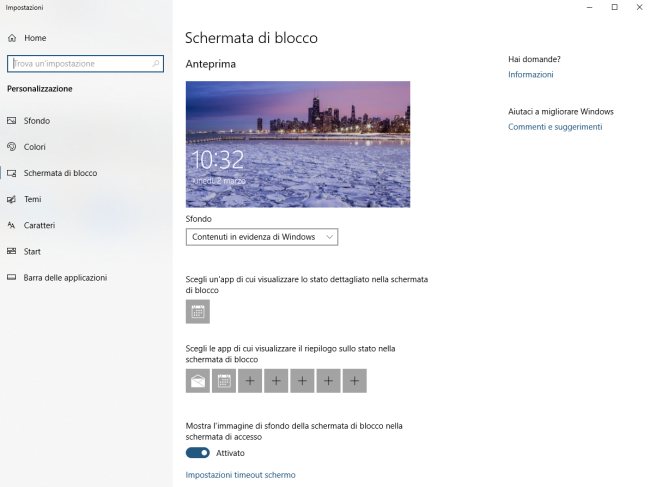
Agendo sull’apposito menu a tendina si può scegliere tra Contenuti in evidenza di Windows, Immagine e Presentazione.
Utilizzando un’apposita policy di Windows 10, ad esempio in ambito aziendale, è possibile far in modo che lo sfondo della schermata di blocco sia definito dall’amministratore e non possa essere modificato dai singoli utenti.
Impostando una regola “ad hoc”, è possibile fare in modo che lo sfondo di Windows 10 per la schermata di blocco sia definito in automatico e che nella finestra Impostazioni della schermata di blocco l’utente veda il messaggio “Alcune impostazioni sono nascoste o gestite dalla tua organizzazione” senza la possibilità di apportare modifiche.
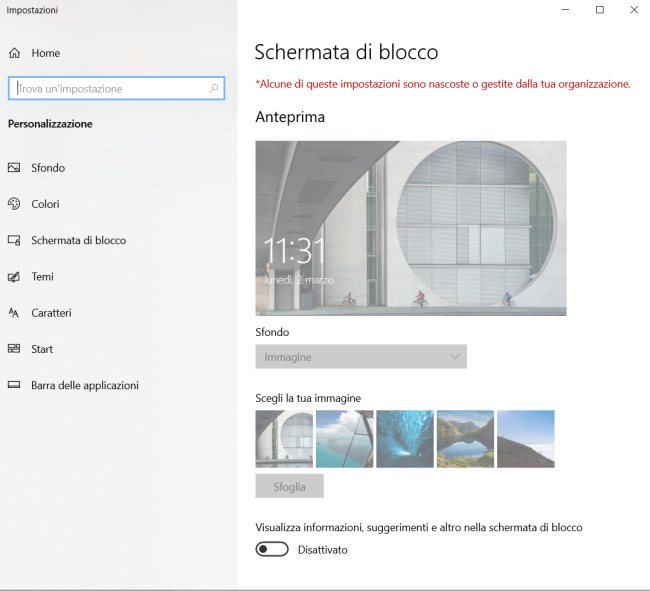
Per procedere in tal senso, basta aprire una finestra del prompt dei comandi o di PowerShell con i diritti di amministratore (digitare Windows+X) quindi copiarvi e incollarvi quanto segue:
reg add HKLM\SOFTWARE\Microsoft\Windows\CurrentVersion\PersonalizationCSP /v LockScreenImagePath /t REG_SZ /d "c:\images\business.jpg" /f
reg add HKLM\SOFTWARE\Microsoft\Windows\CurrentVersion\PersonalizationCSP /v LockScreenImageUrl /t REG_SZ /d "c:\images\business.jpg" /f
reg add HKLM\SOFTWARE\Microsoft\Windows\CurrentVersion\PersonalizationCSP /v LockScreenImageStatus /t REG_DWORD /d 1 /f
reg add HKLM\SOFTWARE\Microsoft\Windows\CurrentVersion\PersonalizationCSP /v DesktopImagePath /t REG_SZ /d "c:\images\business.jpg" /f
reg add HKLM\SOFTWARE\Microsoft\Windows\CurrentVersion\PersonalizationCSP /v DesktopImageUrl /t REG_SZ /d "c:\images\business.jpg" /f
reg add HKLM\SOFTWARE\Microsoft\Windows\CurrentVersion\PersonalizationCSP /v DesktopImageStatus /t REG_DWORD /d 1 /f
Le seconde tre righe consentono anche di impostare lo sfondo del desktop. In ogni caso, bisognerà modificare le occorrenze di c:\images\business.jpg con il percorso dell’immagine da usare come sfondo di Windows 10 per la schermata di blocco e per il desktop.
Affinché le modifiche abbiano effetto, bisognerà necessariamente riavviare il sistema. Per farlo, si può aggiungere shutdown /r /t 0 ai comandi visti in precedenza.
Il bello è che l’intervento sul registro di Windows 10 funziona anche sulle copie del sistema operativo che non fossero attivate (utile nel caso di sistemi virtualizzati; vedere anche Attiva Windows 10, quando compare il messaggio e come eliminarlo). Windows 10, sui sistemi che non fossero stati correttamente attivati, infatti, impedisce la personalizzazione del sistema e non consente di intervenire sé sullo sfondo del desktop né su quello della schermata di blocco.
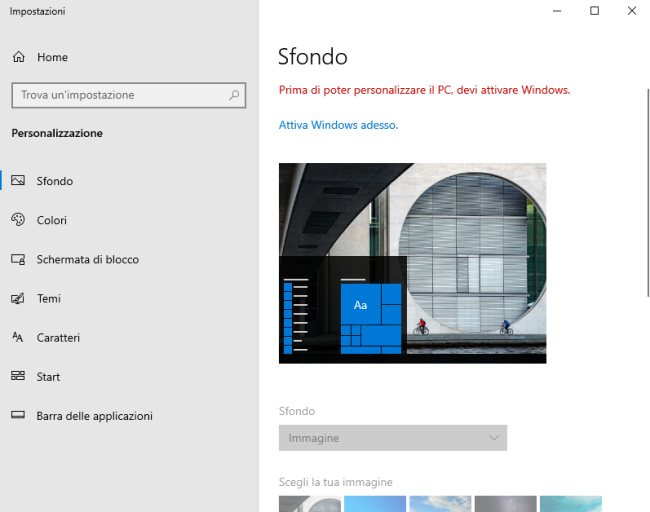
Per annullare le impostazioni, basta digitare quanto segue al prompt dei comandi o di PowerShell:
reg delete HKLM\SOFTWARE\Microsoft\Windows\CurrentVersion\PersonalizationCSP /v LockScreenImagePath /f
reg delete HKLM\SOFTWARE\Microsoft\Windows\CurrentVersion\PersonalizationCSP /v LockScreenImageUrl /f
reg delete HKLM\SOFTWARE\Microsoft\Windows\CurrentVersion\PersonalizationCSP /v LockScreenImageStatus /f
reg delete HKLM\SOFTWARE\Microsoft\Windows\CurrentVersion\PersonalizationCSP /v DesktopImagePath /f
reg delete HKLM\SOFTWARE\Microsoft\Windows\CurrentVersion\PersonalizationCSP /v DesktopImageUrl /f
reg delete HKLM\SOFTWARE\Microsoft\Windows\CurrentVersion\PersonalizationCSP /v DesktopImageStatus /f
shutdown /r /t 0
Se si volesse procedere con uno script PowerShell, suggeriamo l’utilizzo di questa soluzione che automatizza la copia delle immagini di sfondo sul sistema locale (ad esempio da percorsi di rete) e l’impostazione del registro di Windows 10. Le immagini da usare come sfondo vengono automaticamente memorizzate con i nomi C:\Windows\System32\Desktop.jpg e C:\Windows\System32\LockScreen.jpg.
/https://www.ilsoftware.it/app/uploads/2023/05/img_20812.jpg)
/https://www.ilsoftware.it/app/uploads/2025/12/finestra-dialogo-esegui-run-windows11.jpg)
/https://www.ilsoftware.it/app/uploads/2025/12/bitlocker-come-ransomware.jpg)
/https://www.ilsoftware.it/app/uploads/2025/12/store-CLI-windows-11-riga-di-comando.jpg)
/https://www.ilsoftware.it/app/uploads/2025/12/bitlocker-accelerazione-hardware-windows-11.jpg)